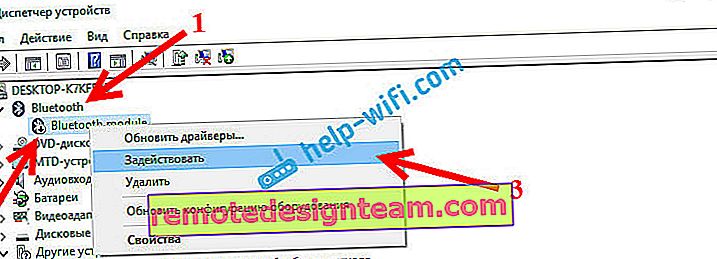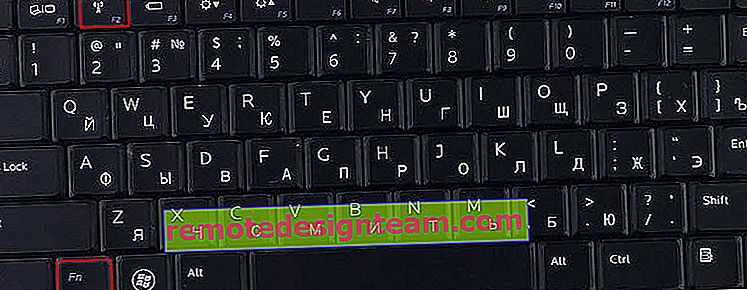Pourquoi Bluetooth ne fonctionne-t-il pas sur un ordinateur portable ou via un adaptateur sur un ordinateur?
Dans cet article, je vais essayer d'expliquer aussi simplement et en détail que possible ce qu'il faut faire lorsque Bluetooth ne fonctionne pas sur un ordinateur fixe ou sur un ordinateur portable. L'instruction convient pour résoudre les problèmes de fonctionnement de l'adaptateur Bluetooth sur les ordinateurs portables et les PC avec Windows 10, Windows 8 et Windows 7. Très souvent, les gens posent de telles questions lorsqu'ils ne peuvent pas connecter, par exemple, un casque Bluetooth, une souris, un haut-parleur ou un autre appareil. Mais le fait est que la raison n’est pas toujours du côté de l’ordinateur portable, de l’adaptateur, du pilote, de Windows, etc. Découvrons-le maintenant.
En un mot, comment le Bluetooth fonctionne-t-il généralement sur nos ordinateurs? Dans le cas des ordinateurs portables, le module Bluetooth y est presque toujours intégré. Autrement dit, il est déjà dans l'ordinateur portable de l'usine. Ceci est toujours écrit dans les spécifications de votre modèle d'ordinateur portable. Il y a des exceptions, mais très rarement. Si nous parlons d'un PC, alors tout est l'inverse, le Bluetooth intégré se produit, mais rarement. Il existe des modèles de cartes mères avec prise en charge Bluetooth. Voir les spécifications techniques. Par conséquent, les adaptateurs Bluetooth externes sont généralement connectés au PC. S'il y a un adaptateur dans l'ordinateur, mais que Bluetooth ne fonctionne pas, Windows ne le voit pas, alors la raison est probablement dans le pilote. Un pilote est un programme qui indique au système d'exploitation Windows comment travailler avec un périphérique particulier. Dans notre cas, il s'agit d'un adaptateur (module, carte) qui est responsable du fonctionnement du Bluetooth.
Comment ça marche?
Permettez-moi d'abord de vous montrer comment m'assurer que tout va bien avec Bluetooth sur votre ordinateur portable ou votre ordinateur, et peut-être que la raison est autre chose. Par exemple, l'appareil que vous essayez de connecter n'est pas en mode de couplage (non visible par les autres appareils). Je vais vous montrer à quoi ressemble un Bluetooth fonctionnel sur différentes versions de Windows. Si tout n'est pas pareil que pour moi dans la description et dans les captures d'écran ci-dessous, il n'y a pas ces paramètres, icônes, etc., alors voyez les solutions dans la deuxième partie de l'article.
Windows 10
Sous Windows 10, dans les options, sous «Appareils», il devrait y avoir un onglet «Bluetooth et autres appareils». Il y a aussi un interrupteur qui doit être activé. Et l'élément "Ajouter Bluetooth ou autre appareil", en cliquant sur lequel, vous pouvez connecter notre appareil.

Il devrait y avoir une icône correspondante dans la barre d'état 

Article connexe: comment activer et configurer Bluetooth sur un ordinateur portable avec Windows 10. Vous pouvez également regarder le processus de connexion d'un appareil à l'aide de l'exemple d'un casque sans fil: comment connecter un casque Bluetooth à un ordinateur ou un ordinateur portable sous Windows 10.
Le plus souvent, Bluetooth ne fonctionne pas sous Windows 10 en raison de problèmes de pilote. Il n'y a pas de commutateur dans les paramètres, et lorsque vous essayez de lancer la recherche d'appareils, l'erreur "Nous avons pu nous connecter" apparaît. Que faire avec cela, je vous le dirai plus tard dans l'article.
Windows 8
Dans les paramètres de Windows 8, sous Sans fil, il devrait y avoir un commutateur Bluetooth. Ces paramètres sont différents dans Windows 8.1.

Le problème le plus courant dans Windows 8 et 8.1 est lorsque le commutateur «Bluetooth» est inactif.
Windows 7
Lorsque tout est configuré et fonctionne, il devrait y avoir une icône bleue dans la barre d'état 

En cliquant sur cette icône, vous pouvez connecter un nouvel appareil, afficher tous les appareils connectés, ouvrir les paramètres, etc. Vous pouvez également le faire dans le panneau de contrôle, dans la section «Matériel et audio» - «Appareils et imprimantes» - «Appareils Bluetooth». Lorsque Bluetooth n'est pas installé, ne fonctionne pas sous Windows 7, cette icône de barre d'état ne le sera pas.
Connexion d'un appareil à l'aide de l'exemple d'un casque Bluetooth à Windows 7.
Que faire si Bluetooth ne fonctionne pas sous Windows 10, 8, 7
Tout d'abord, faites attention aux points importants suivants:
- S'il y a des paramètres Bluetooth, il est activé, l'appareil est recherché, mais aucun appareil n'est trouvé, alors voyez les solutions dans cet article: l'ordinateur portable ne voit pas les appareils Bluetooth.
- Il se peut que Bluetooth soit juste désactivé, donc cela ne fonctionne pas. Cela s'applique davantage aux ordinateurs portables. Consultez l'article expliquant comment activer Bluetooth sur un ordinateur portable.
- Si vous avez un ordinateur fixe ou un ordinateur portable et que vous ne savez pas du tout s'il dispose de Bluetooth, cet article vous sera utile: comment vérifier s'il y a Bluetooth sur un ordinateur portable ou un ordinateur et comment le trouver.
- De nombreuses personnes ont des problèmes de son après avoir connecté avec succès des écouteurs ou des haut-parleurs. S'il n'y a aucun son: les écouteurs Bluetooth ne diffusent pas le son de l'ordinateur portable.
Et s'il y a du son, mais de mauvaise qualité: son médiocre dans les écouteurs Bluetooth sur un ordinateur ou un ordinateur portable.
Si dans Windows il n'y a pas du tout de boutons et de paramètres liés à Bluetooth, vous devez voir s'il existe un adaptateur Bluetooth dans le gestionnaire de périphériques et s'il fonctionne. Pour ouvrir rapidement le Gestionnaire de périphériques, appuyez sur le raccourci clavier Win + R et exécutez devmgmt.msc .
Il devrait y avoir un onglet «Bluetooth» ou «Radios Bluetooth». Cette section doit avoir un adaptateur Bluetooth. Le nom peut différer selon le modèle et le pilote installé. Sous Windows 10:

Sous Windows 7:

S'il n'y a pas une telle section et, par conséquent, l'adaptateur dans le gestionnaire de périphériques, soit le pilote n'est pas installé, soit il n'y a physiquement aucun module Bluetooth dans l'ordinateur / portable. Soit il est désactivé, soit il est cassé. Mais si le pilote n'est pas installé (l'adaptateur fonctionne et le système le voit), il devrait y avoir des périphériques inconnus dans le gestionnaire de périphériques (notre adaptateur).
Comment installer le pilote?
Le pilote peut être téléchargé à partir du site Web du fabricant de l'ordinateur portable ou de l'adaptateur (module). Windows 10, par exemple, installe presque toujours le pilote automatiquement. Mais il arrive que le pilote soit installé, mais Bluetooth ne fonctionne pas. Dans ce cas, vous devez télécharger et installer le pilote à partir du site Web du fabricant du périphérique.
En bref: nous trouvons le modèle de l'ordinateur portable / adaptateur USB / module sans fil, trouvons le site officiel, sur le site Web, grâce à la recherche de modèle, nous trouvons la page de téléchargement et téléchargeons le pilote requis.
Par exemple, un ordinateur portable Acer modèle Aspire 5 A515-54G. Allez sur le site Web d'Acer et recherchez votre modèle (généralement dans la section «Assistance», «Téléchargements»).

Choisir un système.

Le site peut avoir plusieurs pilotes pour l'adaptateur Bluetooth. Pour différents fournisseurs de module sans fil. Ouvrez l'onglet des adaptateurs réseau dans le gestionnaire de périphériques et voyez quel fabricant vous avez l'adaptateur Wi-Fi (sans fil). Téléchargez le pilote du même fabricant. Téléchargez-le et enregistrez-le sur votre ordinateur. Si vous ne parvenez pas à déterminer le fabricant du module sans fil, téléchargez le pilote pour différents fabricants et essayez de les installer un par un.

Pour installer, exécutez le fichier d'installation .exe. Il peut être situé à l'intérieur de l'archive. Après avoir installé et redémarré l'ordinateur, Bluetooth devrait fonctionner.
Autres solutions:
- S'il y a un module Bluetooth dans le gestionnaire de périphériques, mais qu'il y a des problèmes avec le fonctionnement Bluetooth, essayez simplement de retirer l'adaptateur et de redémarrer l'ordinateur.

- Si l'adaptateur est désactivé, activez-le (Activer).
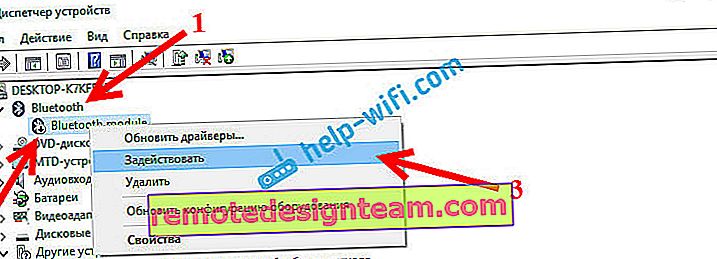
- Installez toutes les mises à jour du système d'exploitation.
- S'il y a des périphériques inconnus (Autres périphériques), vous pouvez essayer de trouver le pilote par ID matériel (article sur l'exemple du Wi-Fi). L'un de ces appareils est peut-être un adaptateur Bluetooth.
- Si vous rencontrez des problèmes avec Bluetooth sous Windows 7, il est également judicieux de télécharger et d'installer un utilitaire à partir du site Web du fabricant de l'ordinateur portable responsable des touches de fonction. Et activez la communication sans fil avec un raccourci clavier ou un interrupteur séparé sur la coque de l'ordinateur portable.
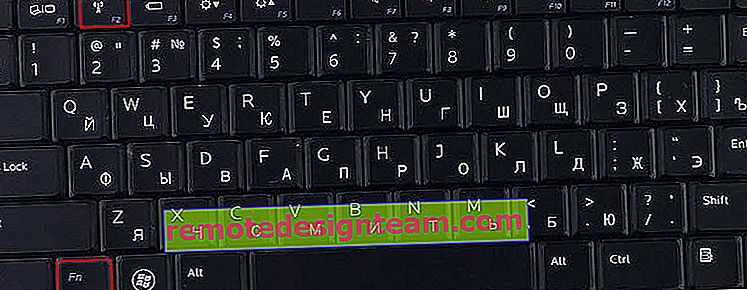
- Voir plus de solutions dans un autre article similaire: Aucune icône Bluetooth dans la barre d'état, centre de notification Windows 10, dans le Gestionnaire de périphériques.
Il est bien entendu difficile de donner des solutions spécifiques à chaque problème possible. Ne serait-ce que pour la raison que tout le monde a des adaptateurs différents, différents ordinateurs portables et PC sur lesquels différentes versions de Windows sont installées. De plus, tous les périphériques responsables du fonctionnement de Bluetooth ne disposent pas de pilotes pour certaines versions de Windows. Par exemple, sur les ordinateurs portables plus anciens avec Windows 10 installé, Bluetooth peut ne pas fonctionner. Même si tout va bien dans le gestionnaire de périphériques. Ou vice versa: lorsque Windows 7 est installé sur un nouvel ordinateur portable.